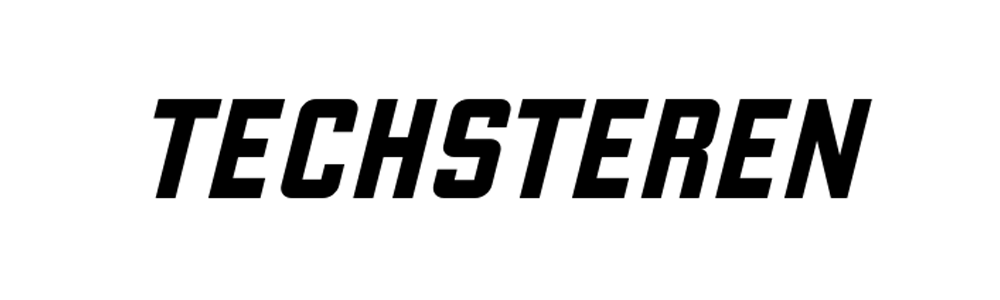macOS 12 Monterey er blevet afsløret med nogle ret så bemærkelsesværdige nye funktioner på WWDC 2021.
Mens kernefokus er på yderligere at forbedre sammenspillet mellem iOS og macOS samt øge sikkerheden og fortroligheden, har Apple tilføjet en god blanding af funktioner, der er værd at udforske i den seneste iteration af macOS. Som sædvanligt har Cupertino-giganten frigivet macOS 12 beta til udviklere til testformål. Så hvis du vil tjekke de nye funktioner, gennemgår vi herunder processen for, hvordan du downloader og installerer macOS 12 Monterey Developer Beta.
Læs også: Sådan downloades og installeres iOS 15 / iPadOS 15 Beta uden udviklerkonto
Sådan downloades og installeres macOS 12 Beta
First things first. Du skal sørge for at have en aktiv Apple-udviklerkonto ($ 99 / år), da det er et must at deltage i beta-programmet. Næste skridt, er at sikre, at du har sikkerhedskopieret alle dine data.
Da beta-software normalt er ustabil på grund af random fejl/bugs, anbefaler jeg at bruge en sekundær enhed til at teste macOS 12 beta. Med hensyn til kompatibilitet siges macOS 12 at understøtte 2014 Mac’er eller nyere.
macOS giver dig mulighed for nemt at sikkerhedskopiere dine data ved hjælp af Time Machine. Du skal blot starte Systemindstillinger og vælge Time Machine. Aktiver Time Machine, og klik derefter på indstillingen Vælg sikkerhedskopidisk. Derefter skal du vælge den disk, du vil bruge. Time Machine formaterer derefter din harddisk og sikkerhedskopier og starter sikkerhedskopien med det samme.
Læs også: G Suite: Den ultimative guide
Sådan downloades macOS 12 Monterey Developer Beta
Processen til at downloade macOS-udvikler beta er ligetil.
1. Åbn en browser på din Mac og gå til developer.apple.com og log ind på din konto. Klik derefter på sektionen Downloads i venstre sidebjælke.
2. Derefter skal du klikke på knappen „Install profile‟ placeret lige ved siden af macOS Monterey beta.
3. Åbn derefter vinduet „Downloads‟ ved hjælp af Finder, og vælg macOS 12 Developer Beta Access Utility.
4. Derefter skal du dobbeltklikke på macOSDeveloperBetaAccessUtility.pkg for at køre installationsprogrammet.
Når installationsprogrammet er downloadet, vil Systemindstillinger automatisk kontrollere den seneste opdatering. Derefter kan du klikke på „Update‟ for at downloade macOS 12 beta-softwaren. Når softwaren er downloadet, starter installationsprocessen som normalt.
Bemærk: Hvis macOS 12 Monterey-udvikler beta ikke vises på Update-listen, skal du genstarte din Mac. Derefter skal du starte Mac App Store og klikke på Update fanen.
Læs også: Annoncerer Windows 10s efterfølger den 24. juni
Sådan installeres macOS 12 Monterey Developer Beta
Når macOS Monterey beta er downloadet, bliver du bedt om at installere softwaren automatisk.
1. For at komme i gang med installationsprocessen skal du klikke på Continue.
2. Accepter Apples vilkår og betingelser, og klik på Continue for at fortsætte.
3. Klik derefter på Install. Derefter skal du indtaste administratoradgangskoden og trykke på Install software.
4. Derefter skal du fortsætte med instruktionerne til installation af macOS 12 Monterey beta. Klik på „Upgrade Now‟ for at komme i gang.
Læs også: Sådan foretages et FaceTime-opkald mellem iPhone og Android
Husk, at din Mac genstarter for at installere macOS 12. Under installationen vil du mødes af en sort skærm med Apple-logoet og en statuslinje på din Mac. Processen vil tage et stykke tid, og du bør væbne dig med tålmodighed.
Voila! Du føres nu til macOS 12-startskærmen.